在Outlook 网页版中,可以轻松访问Microsoft“要办事项”,以便跟踪任务、共享任务,并专注于对你而言重要的事项。
创建任务
-
选择“ 任务”。
-
选择要添加任务的列表。
-
选择 “添加任务”。
-
键入名称或说明。
-
按 Enter。
如果要添加详细信息,请选择任务,然后可以添加步骤、提醒、截止日期、文件和备注。
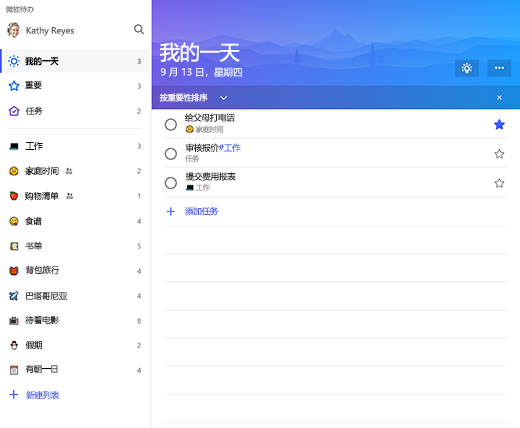
创建列表
Lists是按常见项目或类别对任务进行排序的好方法。
-
选择“新建列表”。
-
键入列表的名称。
-
按 Enter。
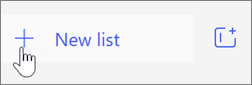
通过“我的一天”专注于你的一天
使用“我的一天 ”,你可以将多个列表的任务添加到单个视图,以帮助你确定当天的优先级并专注于正确的任务。 在一天结束时,列表会重置,允许你添加未完成的任务或下一天的新任务。
-
选择 “我的一天”。
-
选择“ 今日 灯泡”图标。
-
选择加号,将建议的任务之一添加到 “我的一天” 列表中。
或者,打开列表,右键单击某个任务,然后选择“ 添加到我的一天”。
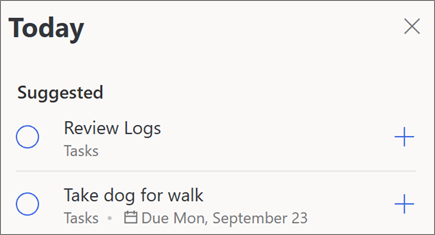
已标记的电子邮件并分配给我
打开“已标记的电子邮件”和“分配给我”列表,以便你标记为任务的电子邮件以及Planner任务也显示。
了解更多信息:
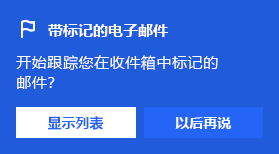
注意: 本指南中的功能和信息适用于通过 Microsoft 365 提供的Outlook 网页版。







